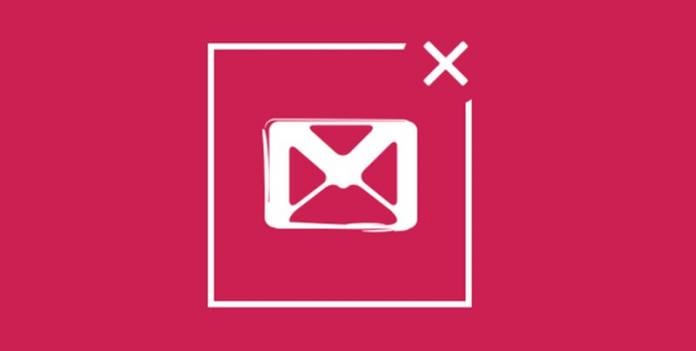
Om du vill ta bort ditt Gmail-konto kan du enkelt göra det med hjälp av steg för steg guide som diskuteras i artikeln nedan. Följ bara stegen nedan för att fortsätta med metoden.
Gmail är ett av de mest populära sociala medienätverken där det finns flest registrerade användare, och det kan vara så att nästan alla personer som är på internet också är på Gmail. Det är lätt att skapa ett nytt Gmail-konto; du behöver bara fylla i några tomrum med nödvändiga uppgifter, välj ditt ID och lösenord, och det är allt! Nytt Gmail-konto skapas. Nu genom att använda det ID och lösenord, kan du logga in på ditt nya konto och börja njuta av Gmails funktioner och funktioner. Men om du vill ta bort dina Gmail-konton är det inte så lätt; du kan bara inaktivera ditt konto som kommer att bli aktivt igen så snart du loggar in på det och det finns inget direkt alternativ genom vilket du kan ta bort ditt Gmail-konto permanent i Gmail. Men vänta! Det kan finnas något annat sätt att ta bort ditt Gmail-konto permanent och denna metod har skrivits i detalj i artikeln nedan. Gå och läs artikeln för att veta om den processen.
Hur man tar bort Gmail-konto permanent
Kom ihåg att om du ska ta bort upp till Gmail-kontot och du är inloggad på dina flera Gmail-konton så bör du logga ut från alla dina flera Gmail-konton innan du kan gå vidare till det här steget. Om du inte loggar ut från kontona kan du skada dina andra Gmail-konton också.
Steg för att permanent ta bort Gmail-konto:
1. Logga in på ditt Gmail-konto som du vill ta bort permanent genom att fylla i dina uppgifter på inloggningssidan för Gmail. När du är inloggad på ditt Gmail-konto går du till alternativet Kontoinställningar från rullgardinsmenyn som du får åtkomst till genom att klicka på den nedåtpekande pilen från ditt kontos hemsida.
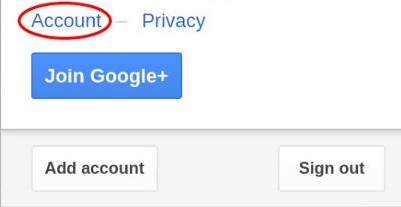
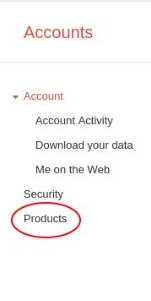
2. Nu från sidan Kontoinställningar måste du klicka på Dataverktygen högst upp på skärmen. Nu kommer du att se dataverktygsrutan på skärmen, scrolla ner till fliken kontohantering och hitta och klicka sedan på alternativet ”Ta bort konto och data”.
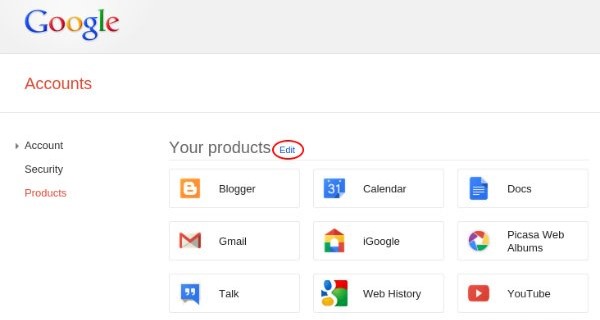
3. Nu måste du markera alla givna val i form av kryssruta så att du kan bekräfta raderingen av ditt konto och få veta om effekterna av detta på dina tjänster och data etc. Så försök att läsa alla dessa alternativ och kontrollera sedan dem alla för att gå vidare.
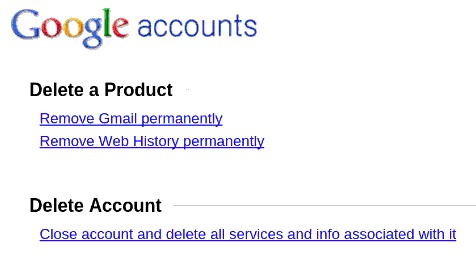
4. Äntligen kommer du att bli ombedd att fylla i lösenordet för ditt konto, och du måste kontrollera några alternativ igen och efter allt kommer du äntligen att få tillgång till att radera ditt konto. Tryck bara på knappen ”Ta bort Google-konto” så kommer din begäran att behandlas efter det. All data och relaterade tjänster kommer att stängas automatiskt inom några dagar eller kan ta timmar beroende på mängden data som lagras eller används.
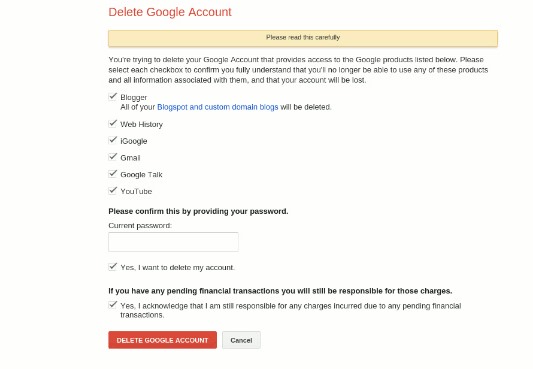
Så du har äntligen fått metoden med vilken du snabbt kan ta bort ditt Gmail-konto permanent, och därför behöver du inte vänta för länge för att ta bort ditt Gmail-konto och dess data. Allt detta kommer att hända omedelbart, och du kommer inte att hitta ditt konto från det ögonblicket och framåt. Och om du också funderar på att ta bort ditt Gmail-konto permanent, använd bara den här metoden så får du säkert resultat.